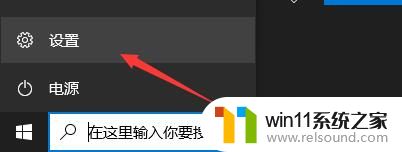win11任务栏里没有任务图标 Win11安装后任务栏图标消失解决方法
更新时间:2024-02-20 10:45:32作者:xiaoliu
Win11作为微软最新发布的操作系统版本,引起了广泛的关注和期待,一些用户在安装Win11后发现任务栏里没有任务图标的问题,这无疑给他们的使用体验带来了一定的困扰。任务栏作为操作系统中最常用的功能之一,缺少图标显然影响了用户的操作效率和方便性。为了解决这一问题,我们需要找到有效的解决方法,恢复任务栏图标的显示,以保证我们能够更好地享受Win11带来的新功能和优化。本文将针对这一问题进行探讨,并提供一些可行的解决方案,帮助用户解决任务栏图标消失的困扰。
步骤如下:
1.首先我们鼠标右键点击任务栏的空白处,然后会弹出一个任务栏设置的选项。我们点击进入。
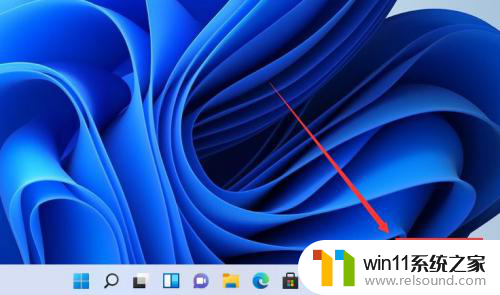
2.我们进入到设置页面中,在左侧找到个性化功能,接着在右侧的选项中找到盘任务栏角溢出。
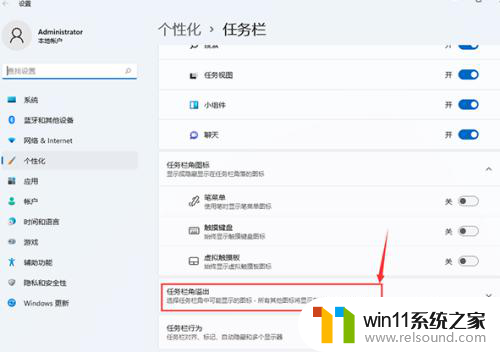
3.点击任务栏角溢出后,将要显示的应用图标开关打开。
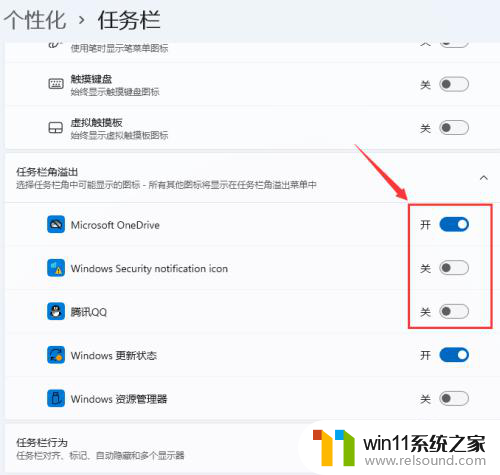
4.当我们打开设置我完成后,回到桌面就能在任务栏上看见图标啦。
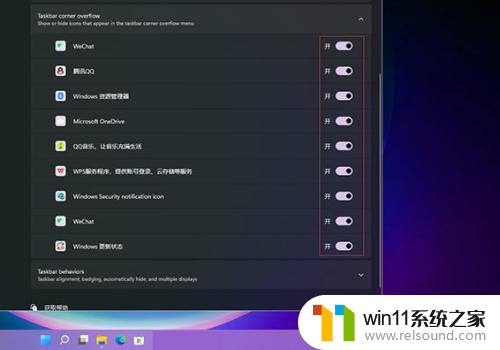
以上是关于win11任务栏中缺少任务图标的全部内容,如果您遇到这种情况,可以尝试根据小编的方法解决,希望对大家有所帮助。